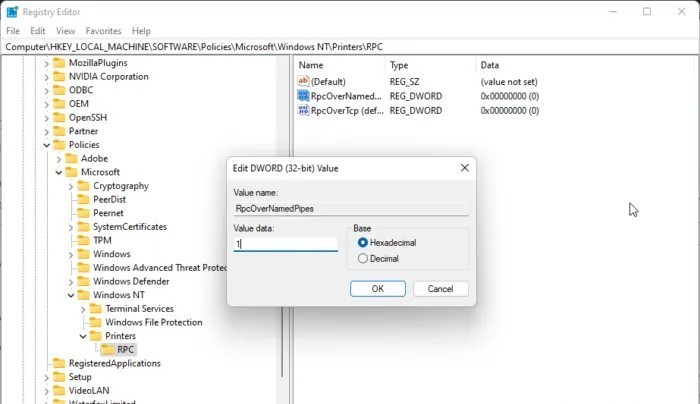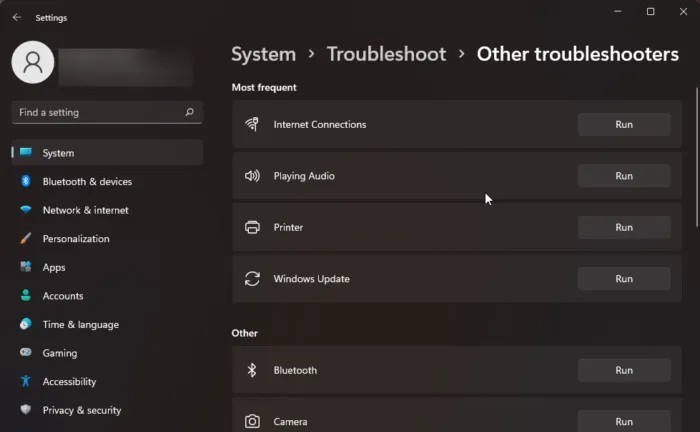In dit artikel biedt WebTech360 een aantal oplossingen om de fout 0x00000bc4, No printers were found, te verhelpen. Het is een fout die gebruikers vaak tegenkomen bij het afdrukken op Windows 11/10-computers. Gelukkig kunt u dit probleem oplossen met de onderstaande eenvoudige stappen.
De volledige foutmelding is:
Operation could not be completed (error 0x00000bc4). No printers were found.
Inhoudsopgave
Wat veroorzaakt printerfout 0x00000bc4?
Standaard kunnen Windows 11 22H2 en nieuwer uw printer op de harde schijf niet vinden. Als u de printer handmatig probeert toe te voegen, kan fout 0x00000bc4 verschijnen. Om dit probleem op te lossen, moet u de groepsbeleidsinstellingen wijzigen of het register bewerken.
Bovendien kan fout 0x00000bc4 ook om de volgende redenen optreden:
- Gebruiker probeert een draadloze printer toe te voegen
- Er zijn problemen met de draadloze verbinding tussen computer en printer
- Printer spooler fout
Hoe u fout 0x00000bc4 kunt oplossen: Er zijn geen printers gevonden
U kunt de onderstaande oplossingen toepassen om fout 0x00000bc4, Er zijn geen printers gevonden op een Windows 11-computer, te verhelpen:
- Groepsbeleidinstellingen wijzigen
- Registeraanpassingen
- Wis en reset de printerspooler
- Printerprobleemoplosser uitvoeren
Hieronder vindt u gedetailleerde instructies voor elke oplossing:
1. Groepsbeleidinstellingen wijzigen
Druk eerst op Win+R om Uitvoeren te openen , typ vervolgens gpedit.msc en druk op Enter om de Groepsbeleid-editor te openen. Ga in de Groepsbeleid-editor naar de volgende instelling onder Computerconfiguratie:
- Beheersjablonen > Printers > RPC-verbindingsinstellingen configureren.
Dubbelklik op RPC-verbindingsinstellingen configureren om het instellingenmenu te openen en selecteer vervolgens Ingeschakeld. Zoek in het onderstaande vak de instelling Protocol dat moet worden gebruikt voor uitgaande RPC-verbindingen , klik op de vervolgkeuzepijl en selecteer RPC via named pipes .

Nadat u uw keuze hebt gemaakt, klikt u op OK om de instellingen op te slaan. Start uw computer opnieuw op en kijk of de fout is opgelost.
2. Het register aanpassen
Als uw computer niet beschikt over de optie Groepsbeleid bewerken (gpedit.msc), kunt u fout 0x00000bc4 verhelpen door enkele waarden in de Register-editor te wijzigen. Let op: maak een back-up van uw gegevens voordat u wijzigingen in het register aanbrengt.
- Druk op Win+R om Uitvoeren te openen, typ vervolgens regedit en druk op Enter om de Register-editor te openen.
- Ga naar de volgende link:
HKEY_LOCAL_MACHINE\Software\Policies\Microsoft\Windows NT\Printers\RPC
- Klik met de rechtermuisknop op de sleutel RpcOverNamesPipes en selecteer Wijzigen.
- Voer 1 in het vak Waarde in en klik op OK om de wijzigingen op te slaan.
- Pas dezelfde methode toe om de waarde van de sleutel RpcOverTcp (standaard) te wijzigen naar 0 .
- Sluit de Register-editor en start uw computer opnieuw op.
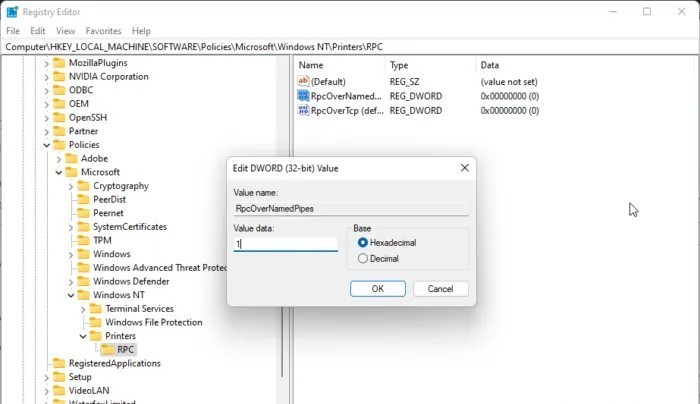
3. Wis en reset de printerspooler
Als de bovenstaande oplossingen niet werken, kunt u proberen de printerspooler te wissen en opnieuw in te stellen. Hiermee worden de vastgelopen afdruktaken opgelost en is het probleem mogelijk opgelost.
- Druk op Win+R om Uitvoeren te openen , typ services.msc en druk op Enter om het venster Services te openen .
- Scroll naar beneden, klik met de rechtermuisknop op Print Spooler en selecteer Stoppen.
- Ga vervolgens naar de volgende map en verwijder alle inhoud daarin:
C:\Windows\System32\spool\PRINTERS
- Klik nu met de rechtermuisknop op Print Spooler en start het programma opnieuw op.

4. Voer de probleemoplosser voor printers uit
U kunt ook de standaardprobleemoplosser van Microsoft proberen om te zien of dat helpt. Probleemoplosser voor printers uitvoeren:
- Druk op Win+I om Instellingen te openen.
- Scroll naar beneden en klik op Problemen oplossen > Andere probleemoplossers.
- Selecteer Uitvoeren naast Printer.
- Zodra het proces is voltooid, start u uw computer opnieuw op om te kijken of de printerfout is verholpen.
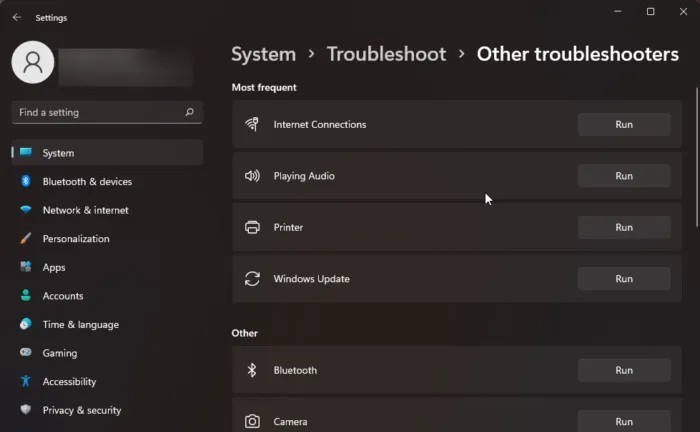
Hoe los ik printerfout 0x0000011b op?
Fout 0x0000011b wordt veroorzaakt door problematische Microsoft-updates. Om dit probleem op te lossen, raadpleegt u het artikel van WebTech360 over deze fout:
Waarom wordt mijn printer niet weergegeven in Apparaten en printers?
U kunt de fout dat de printer niet wordt weergegeven in Apparaten en printers oplossen door de nieuwste driver voor de printer te downloaden en te installeren. U kunt echter ook proberen de printerspooler te wissen en opnieuw in te stellen (stap 2) om dit probleem op te lossen.
Wat is fout 740 bij het toevoegen van een netwerkprinter?
Meestal is fout 740 te wijten aan een gebrek aan beheerdersrechten. U kunt dit oplossen door de printersoftware als beheerder te installeren.
Waarom herkent mijn computer de printer plotseling niet meer?
Controleer de poorten van uw printer en uw computer als de twee apparaten elkaar plotseling niet meer herkennen. U kunt ook proberen de driver bij te werken.